如何判断电脑配置是否中奖?
29
2025-01-03
随着我们在电脑上安装更多的软件、存储更多的文件和浏览更多的网页,电脑的内存空间很容易被占满。当电脑的内存不足时,系统可能会变得缓慢,甚至崩溃。为了保证电脑的正常运行和提升性能效率,有必要对电脑的内存空间进行清理和优化。
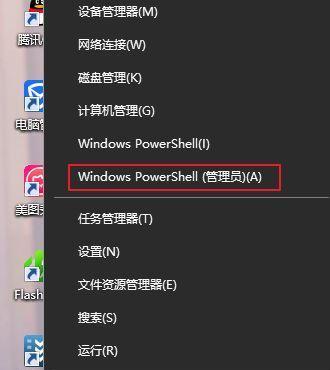
段落
1.清理临时文件夹
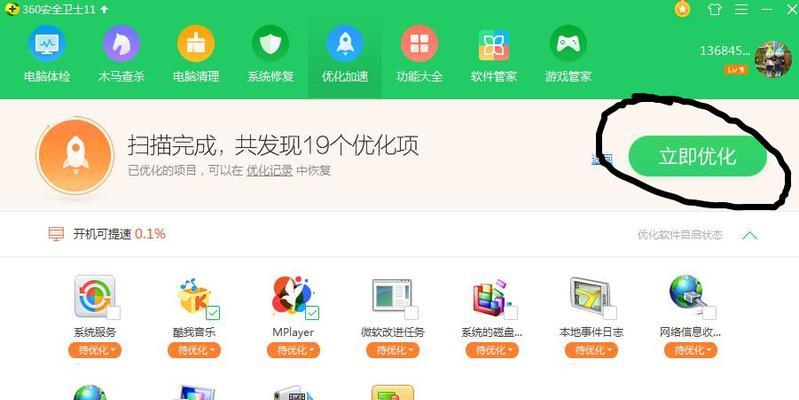
清除临时文件夹中的临时文件可以释放大量的内存空间。打开“运行”命令(Win+R),输入“%temp%”并按下回车键,即可打开临时文件夹。选中所有文件并删除。
2.卸载不需要的软件
在控制面板的“程序”或“应用程序和功能”中,找到并卸载一些长期没有使用或不再需要的软件。这样可以释放出宝贵的内存空间。
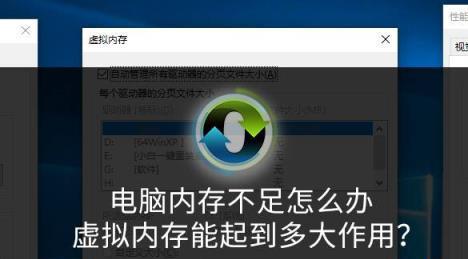
3.清理浏览器缓存
经常清理浏览器缓存可以释放一定的内存空间。在浏览器的设置中找到“清除缓存”选项,勾选并执行清理操作。
4.删除大文件或重复文件
通过查找和删除大文件或重复文件可以释放较大的内存空间。使用文件管理器或第三方工具,搜索并删除不再需要的大文件或重复文件。
5.压缩文件和文件夹
将一些较大的文件和文件夹进行压缩可以减少其占用的内存空间。使用压缩软件将这些文件和文件夹压缩成更小的尺寸,并释放出更多内存空间。
6.清理回收站
回收站中的文件仍然占用硬盘空间,清空回收站可以释放出大量内存空间。右键点击回收站图标,选择“清空回收站”。
7.关闭不必要的启动项
在任务管理器的“启动”选项卡中,禁用一些不必要的启动项,可以提高系统启动速度,并释放一部分内存空间。
8.关闭后台运行的程序
在任务管理器中,结束一些后台运行的程序,特别是一些占用较多内存资源的程序,以释放更多内存空间。
9.增加虚拟内存
将电脑的虚拟内存设置为自动管理,或手动增加虚拟内存的大小,可以提供更多的内存空间供系统使用。
10.清理系统垃圾文件
使用系统自带的磁盘清理工具,清理系统垃圾文件和临时文件,可以释放出一定的内存空间。
11.清理桌面图标
过多的桌面图标会占用系统资源,将不需要的图标删除或整理到文件夹中,可以释放出一部分内存空间。
12.清理注册表
使用专业的注册表清理工具,清理无效的注册表项和错误的注册表项,可以优化系统性能,并释放出一些内存空间。
13.更新操作系统和驱动程序
及时更新操作系统和驱动程序可以修复一些内存泄漏和内存管理方面的问题,提高系统的内存利用率。
14.优化系统设置
通过优化系统设置,如关闭特效、减少启动项、降低图像质量等,可以减少内存的占用,提升系统性能和内存空间。
15.定期清理电脑
定期对电脑进行全面的清理和维护,包括病毒扫描、磁盘碎片整理等操作,可以保持电脑的良好状态,确保有足够的内存空间。
电脑内存不足会影响系统性能和使用体验,但通过清理临时文件夹、卸载不需要的软件、清理浏览器缓存等方法,可以释放出宝贵的内存空间。优化系统设置、定期清理电脑等措施也是保持电脑良好状态的重要步骤。希望本文提供的方法能够帮助读者解决电脑内存不足的问题,提升电脑的性能效率。
版权声明:本文内容由互联网用户自发贡献,该文观点仅代表作者本人。本站仅提供信息存储空间服务,不拥有所有权,不承担相关法律责任。如发现本站有涉嫌抄袭侵权/违法违规的内容, 请发送邮件至 3561739510@qq.com 举报,一经查实,本站将立刻删除。